文章详情页
win10系统开启飞行模式的方法
浏览:108日期:2023-03-23 18:26:37
在win10系统中有很多非常实用的功能,就比如对系统的设置和一些智能辅助功能,帮助用户在操作电脑的过程中更加方便。很多时候用户会在一些特定的状态将电脑设置为飞行模式,在win10系统中可以通过开启飞行模式来解决这个问题,在飞行模式中同样的可以使用电脑,只是限制了一部分的功能。鉴于还有很多用户不知道在win10系统中要怎么打开飞行模式,小编就来跟大家分享一下具体的操作方法吧,感兴趣的朋友不妨一起来看看小编分享的这篇教程,希望这篇教程能帮到大家。
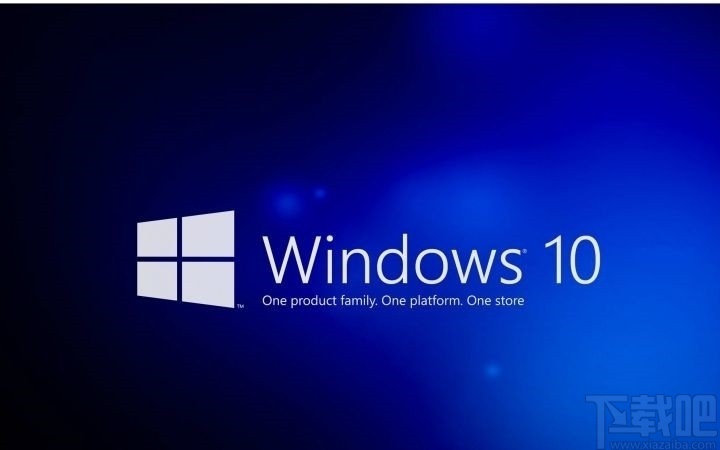
1.首先第一步点击开始菜单,在打开的开始菜单界面点击设置图标,打开系统的设置界面。
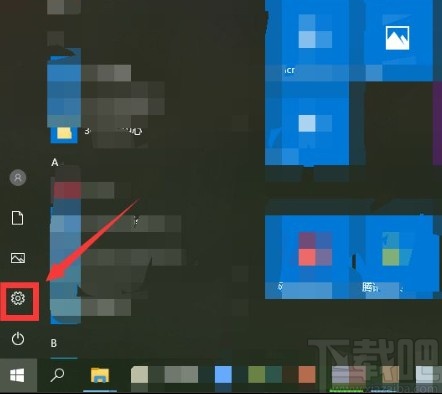
2.打开这个系统设置界面之后,下一步在其中找到网络和Internet这个模块,点击进入到它的设置界面。
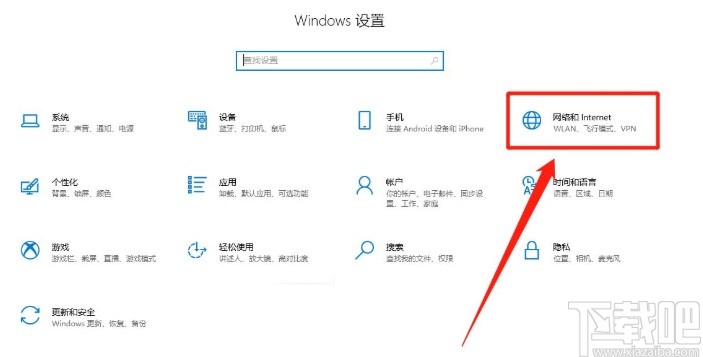
3.进入到这个设置界面之后,在界面左边找到飞行模式这个选项,点击之后切换到飞行模式的设置界面。
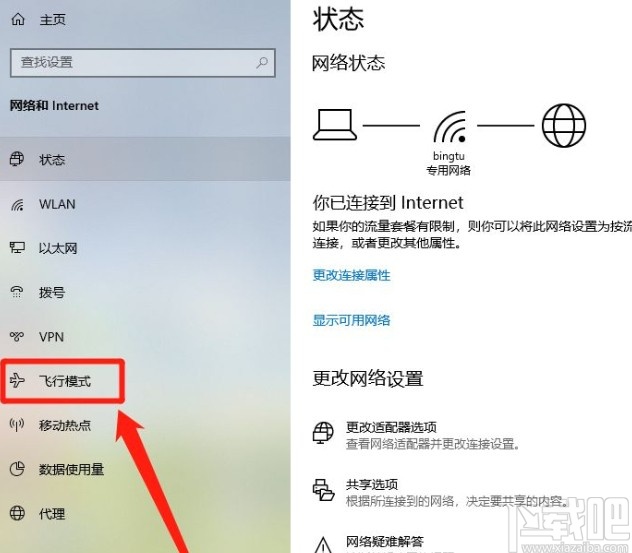
4.点击切换到飞行模式之后,在右边就可以看到功能的开关了,点击开关即可打开飞行模式,如下图中所示。
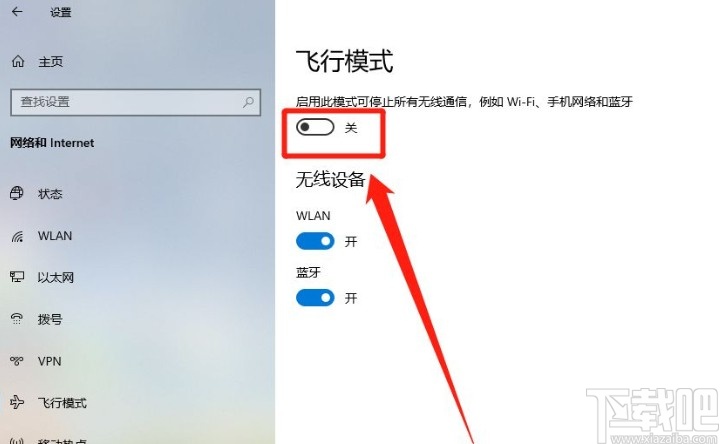
5.最后开启飞行模式之后,开关显示为蓝色的开启状态,这样表示已经成功开启飞行模式了。
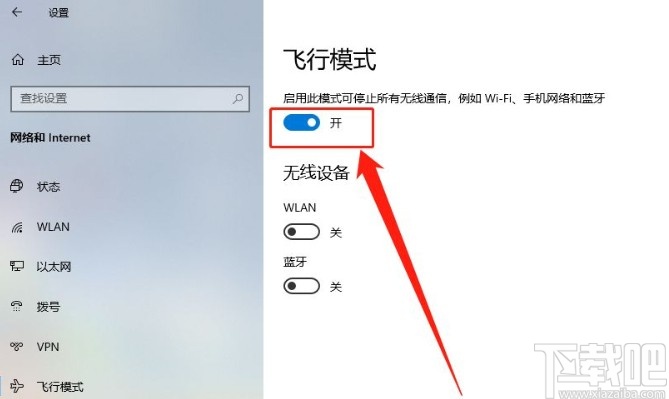
以上就是小编今天跟大家分享的使用win10系统的时候开启飞行模式的具体操作方法,感兴趣的朋友不妨一起来看看这篇教程,希望小编分享的这篇教程能够帮助到大家。
相关文章:
1. Win10广告弹窗怎么彻底删除 Win10系统广告弹窗怎么去除2. WIN10系统桌面图标右下角的小盾牌图标怎么去掉3. 装Win10系统用磁盘分区类型选mbr好还是GUID分区格式好?4. 刚装好的win10系统怎么自定义图标?5. 联想Ideapad330C如何重装Win10系统?联想Ideapad330C重装Win10系统的方法6. Win10怎么关闭gpu共享内存?win10系统关闭gpu共享内存方法7. Win10系统桌面任务栏无响应怎么办?8. Win10系统怎么开启远程桌面连接?Win10系统开启远程桌面连接方法9. Win10系统下kb4019472补丁安装失败怎么办?10. Win10系统怎么去除广告 如何去除Win10小广告
排行榜

 网公网安备
网公网安备